फ़ायरफ़ॉक्स पासवर्ड, सेटिंग्स या जानकारी को याद नहीं रखेगा
Firefox में सेटिंग नहीं बदल सकते ? फ़ायरफ़ॉक्स(Firefox) में होमपेज को सेव नहीं कर सकते ? क्या यह पासवर्ड याद नहीं रखता है? कई बार जब आप Firefox में सेटिंग बदलने का प्रयास करते हैं , तो यह सहेज नहीं पाता है। Firefox आपको जो सबसे अच्छा लगता है उसके अनुसार (Firefox)Firefox को वैयक्तिकृत करने के लिए ढेर सारे अनुकूलन प्रदान करता है । यदि ऐसा नहीं होता है, तो हमारी मार्गदर्शिका देखें जो इन समस्याओं को ठीक करने में आपकी सहायता करेगी।
फ़ायरफ़ॉक्स(Firefox) पासवर्ड या सेटिंग्स को नहीं बचाएगा
इससे पहले कि हम सुधारों को साझा करना शुरू करें, अगर कुछ भी काम नहीं करता है, तो फ़ायरफ़ॉक्स को सबसे खराब तरीके से ताज़ा करें । (Refresh Firefox)यह Firefox(Firefox) में सभी समस्याओं को ठीक करने की कुंजी है । इस गाइड में हम इन परिदृश्यों को कवर कर रहे हैं:
- फ़ायरफ़ॉक्स(Firefox) को डिफ़ॉल्ट ब्राउज़र के रूप में सेट करने में असमर्थ :
- फ़ायरफ़ॉक्स(Firefox) वरीयताएँ सहेजने में सक्षम नहीं है
- फ़ायरफ़ॉक्स(Firefox) टूलबार और विंडो आकार में परिवर्तनों को सहेजने में असमर्थ
- फ़ायरफ़ॉक्स(Firefox) उपयोगकर्ता नाम और पासवर्ड सहेजने में असमर्थ
- फ़ायरफ़ॉक्स(Firefox Unable) फ़ाइलों को डाउनलोड या सहेजने में असमर्थ
- Firefox वेब प्रपत्र प्रविष्टियों को सहेजता नहीं है
- खोया या गुम बुकमार्क पुनर्प्राप्त करें
1] फ़ायरफ़ॉक्स(Firefox) को डिफ़ॉल्ट ब्राउज़र के रूप में सेट करने में असमर्थ
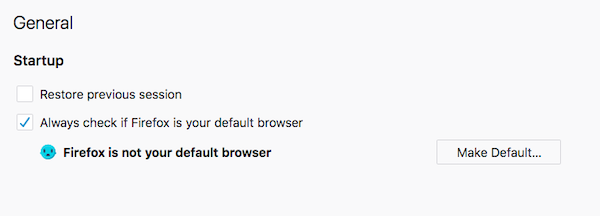
यह आमतौर पर तब होता है जब आपके कंप्यूटर पर स्थापित कोई अन्य ब्राउज़र डिफ़ॉल्ट ब्राउज़र के रूप में सेट होता है। जब आप दूसरा ब्राउज़र लॉन्च करते हैं, तो यह आपसे पूछेगा कि क्या आप इसे डिफ़ॉल्ट ब्राउज़र के रूप में सेट करना चाहते हैं। मान लीजिए कि आप हाँ कहते हैं, और जब आप कोई लिंक खोलते हैं, तो वह किसी अन्य ब्राउज़र में खुल जाता है।
तो इसे हल करने का सबसे अच्छा तरीका यह सुनिश्चित करने के लिए है कि आपने पहले फ़ायरफ़ॉक्स(Firefox) को फिर से डिफ़ॉल्ट ब्राउज़र के रूप में(as the default browser) सेट किया है । अगला, दूसरा ब्राउज़र खोलें, और यदि यह पॉप अप हो जाता है, तो बॉक्स को चेक करें जो कहता है "मुझसे यह दोबारा न पूछें"। यदि आपके पास एकाधिक ब्राउज़र स्थापित हैं, तो उन सभी के लिए इसे दोहराना सुनिश्चित करें।
2] फ़ायरफ़ॉक्स(Firefox) वरीयताएँ सहेजने में सक्षम नहीं है
यह आमतौर पर तब होता है जब या तो वरीयता फ़ाइल (जहां फ़ायरफ़ॉक्स(Firefox) सभी सेटिंग्स का नोट रखता है) लॉक है या दूषित है। दोनों ही मामलों में, आपके द्वारा किया गया कोई भी परिवर्तन सहेजा नहीं जाएगा।
बंद या दूषित वरीयताएँ फ़ाइल(Locked or Corrupted Preferences File)
सभी प्राथमिकताओं को सहेजने के लिए प्रयुक्त फ़ाइल prefs.js है । जब आप कोई परिवर्तन करते हैं, तो यह "prefs.js.moztmp" की एक प्रति बनाता है, और पहले वहां सब कुछ सहेजता है। इसके बाद, सभी परिवर्तनों को मूल फ़ाइल में वापस कॉपी किया जाता है। यह संभव है कि prefs.js लॉक हो, और परिवर्तन स्थानांतरित न हों।
- फ़ायरफ़ॉक्स से बाहर निकलें
- फ़ायरफ़ॉक्स प्रोफ़ाइल फ़ोल्डर(Firefox Profile folder) खोलें
- Prefs.js फ़ाइल का पता लगाएँ , और यदि उपलब्ध हो तो prefs.js.moztmp ।
- प्रत्येक फ़ाइल पर राइट-क्लिक करें> Properties > Check कि क्या फ़ाइलें केवल-पढ़ने के लिए विशेषता(Attributes.) के तहत मोड में हैं।(Read-only mode)
- यदि हाँ, तो और अधिक pref.js फ़ाइल होनी चाहिए, लेकिन संख्याओं के साथ, जैसे, Prefs-2.js, prefs-3.js इत्यादि।
- उन्हें हटाएं(Delete) , और अगर मौजूद है तो अमान्यprefs.js(Invalidprefs.js) को भी हटा दें।
- फ़ायरफ़ॉक्स को पुनरारंभ करें।
- अब आप वरीयताओं को सहेजने में सक्षम होना चाहिए।
यह दूषित वरीयता फ़ाइल पर भी लागू होता है, सिवाय इसके कि आपको इसके रीड मोड के बारे में जाँच करने की आवश्यकता नहीं है। बस(Just) प्रोफ़ाइल फ़ोल्डर खोलें, और pref.js फ़ाइल को हटा दें।
यह कई एक्सटेंशन के लिए आपकी सभी कस्टम सेटिंग्स और सेटिंग्स को हटा देगा।
3] फ़ायरफ़ॉक्स(Firefox) टूलबार और विंडो आकार में परिवर्तनों को सहेजने में असमर्थ
प्राथमिकताओं की तरह ही, फ़ायरफ़ॉक्स(Firefox) टूलबार और विंडोज़ के आकार में परिवर्तन को xulstore.json फ़ाइल में सहेजता है। हमें इस फाइल को भी हटाना होगा।
- फ़ायरफ़ॉक्स से बाहर निकलें
- फ़ायरफ़ॉक्स प्रोफ़ाइल फ़ोल्डर खोलें
- फ़ाइल का पता लगाएँ(Locate) और हटाएं xulstore.json
- विंडोज़ एक्सप्लोरर बंद करें, और फिर फ़ायरफ़ॉक्स(Firefox) पुनः लॉन्च करें ।
आप फ़ाइल का नाम बदलकर उसका बैकअप रख सकते हैं।
4] फ़ायरफ़ॉक्स(Firefox) उपयोगकर्ता नाम और पासवर्ड सहेजने में असमर्थ
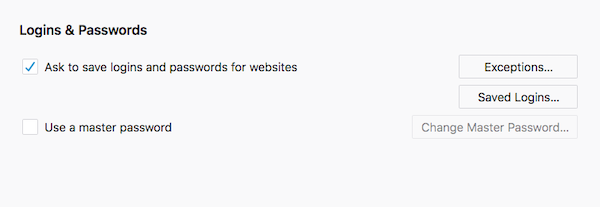
फ़ायरफ़ॉक्स एक (Firefox)पासवर्ड मैनेजर(Password Manager) के साथ आता है जो कई कंप्यूटरों में सिंक कर सकता है। जबकि यह डिफ़ॉल्ट रूप से पासवर्ड याद रखने के लिए सेट है। हो सकता है कि आपने इस सुविधा को अक्षम कर दिया हो या फ़ायरफ़ॉक्स(Firefox) को किसी विशेष साइट के पासवर्ड कभी याद न रखने के लिए कहा हो
पासवर्ड सेविंग फीचर सक्षम करें(Enable Password Saving Feature)
- इसके बारे में टाइप करें: एड्रेस बार में प्राथमिकताएं, और रिटर्न कुंजी दबाएं।
- (Click)प्राइवेसी(Privacy) सेक्शन खोलने के लिए लेफ्ट साइडबार पर लॉक आइकन पर क्लिक करें (Lock)।
- लॉगिन और पासवर्ड(Logins & Passwords) खोजने के लिए स्क्रॉल करें
- चेकबॉक्स(Tick) को चेक करें जो कहता है " वेबसाइटों के लिए लॉगिन और पासवर्ड सहेजने के लिए कहें ।"(Ask)
- (Click)अपवाद(Exceptions) पर क्लिक करें , और यदि कोई वेबसाइट सूचीबद्ध है, तो उसे हटा दें।
- इस टैब को बंद करें। अब पासवर्ड सेविंग फीचर काम करेगा।
निजी ब्राउज़िंग(Private Browsing)

यह सुनिश्चित करने के लिए बनाया गया है कि आपको ट्रैक नहीं किया गया है, यह मोड यह भी सुनिश्चित करता है कि कोई उपयोगकर्ता नाम नहीं है, और पासवर्ड सहेजा गया है। तो जांचें कि क्या आप इसका इस्तेमाल कर रहे हैं। जब यह मोड हो, तो एक ऐसे आइकन की तलाश करें, जो चश्मा पहने हुए किसी व्यक्ति जैसा दिखता हो।
हालांकि, अगर आप हर बार यही देखते हैं, तो इसका मतलब है कि आप स्थायी निजी ब्राउज़िंग मोड(permanent Private Browsing mode) में हैं ।
- पता बार में, के बारे में टाइप करें: प्राथमिकताएं (about: preferences ) और एंटर दबाएं।
- प्राइवेसी सेक्शन में स्विच करें, और हिस्ट्री(History) सेक्शन में जाएँ।
- ड्रॉपडाउन पर क्लिक करें(Click) , और "इतिहास के लिए कस्टम सेटिंग्स का उपयोग करें" चुनें, और परिवर्तन करें
- (Uncheck)हमेशा निजी ब्राउज़िंग मोड को अनचेक करें ।
- बंद करें, और फिर से फ़ायरफ़ॉक्स खोलें।
तृतीय-पक्ष पासवर्ड प्रबंधक का उपयोग करना(Using a third-party password manager)
यह संभव है कि आपके ब्राउज़र पर कोई तृतीय पक्ष पासवर्ड प्रबंधक स्थापित हो, और यह सारा काम कर रहा हो। हो सकता है कि आप अभी इसका उपयोग नहीं कर रहे हों, लेकिन जब आपने इसे स्थापित किया, तो इसने फ़ायरफ़ॉक्स(Firefox) की पासवर्ड सहेजने की सुविधा को अक्षम कर दिया । हम आपको उस पासवर्ड मैनेजर को अनइंस्टॉल करने की सलाह देते हैं।
5] फ़ायरफ़ॉक्स(Firefox Unable) फ़ाइलों को डाउनलोड या सहेजने में असमर्थ
डाउनलोड फ़ोल्डर रीसेट करें
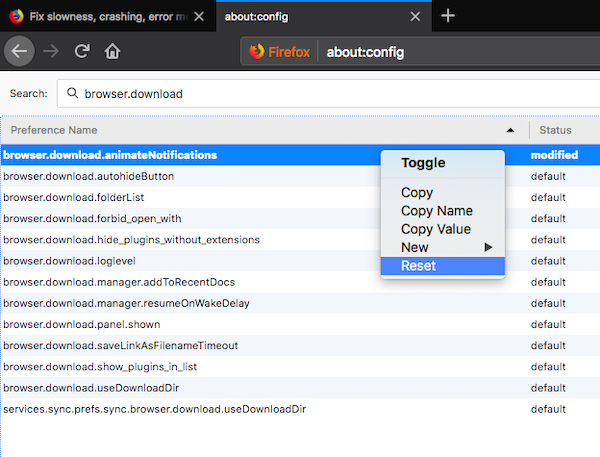
- एड्रेस बार में टाइप करें about: config और एंटर दबाएं।
- सर्च फील्ड में browser.download(browser.download, ) टाइप करें और एंटर दबाएं। यह आपके लिए बहुत सारी सेटिंग्स को प्रकट करेगा।
- सूचना(Notice) यदि निम्न में से किसी भी सेटिंग में संशोधित की स्थिति है। (modified.)आप राइट-क्लिक के साथ उन्हें डिफ़ॉल्ट पर रीसेट कर सकते हैं और संदर्भ मेनू से रीसेट चुनें। (Reset)निम्नलिखित को रीसेट करना सुनिश्चित करें(Make)
- browser.download.dir
- browser.download.downloadDir
- ब्राउज़र.डाउनलोड.फ़ोल्डरसूची
- browser.download.lastDir
- browser.download.useDownloadDir
(Reset)सभी फ़ाइल प्रकारों के लिए डाउनलोड कार्रवाइयां रीसेट करें
आमतौर पर, Firefox सभी प्रकार की फ़ाइलें डाउनलोड करता है। यदि कुछ फ़ाइल प्रकारों को अलग तरीके से संभालने के लिए सेट किया गया है, तो डाउनलोड कभी-कभी पूर्ण नहीं होते हैं। फ़ाइल हैंडलिंग को डिफ़ॉल्ट पर रीसेट करना सबसे अच्छा है।
- Firefox से बाहर निकलें और (Quit Firefox)Firefox Profile Folder खोलें ।
- (Delete)हैंडलर्स.जेसन फ़ाइल को हटाएं या उसका नाम बदलें
- फ़ायरफ़ॉक्स को पुनरारंभ करें।
इंटरनेट सुरक्षा सॉफ़्टवेयर(Internet Security Software) से जांचें
फ़ायरफ़ॉक्स(Firefox) किसी भी सेटिंग का सम्मान करता है जिसे आपके द्वारा अपने कंप्यूटर पर स्थापित इंटरनेट सुरक्षा सॉफ़्टवेयर द्वारा कॉन्फ़िगर किया गया है। (Internet)यदि सेटिंग्स ऐसी हैं कि यह फ़ाइल डाउनलोड को रोकता है, तो आपको इसे बदलने की आवश्यकता है। यदि आप अपने कंप्यूटर पर बहुत सारे रद्द किए गए डाउनलोड देखते हैं तो आप समझ सकते हैं।
6] फ़ायरफ़ॉक्स(Firefox) वेब फॉर्म प्रविष्टियों को सहेजता नहीं है

सभी ब्राउज़र स्वतः भरण सुविधा का समर्थन करते हैं। जब आपको कई बार फॉर्म में सामान्य प्रविष्टियां भरने की आवश्यकता होती है तो वे बहुत मददगार होते हैं। इसलिए यदि आपने अपना नाम, पता, ईमेल आईडी, फोन नंबर दर्ज किया है, तो फ़ायरफ़ॉक्स(Firefox) अगली बार इसे याद रख सकता है और इसे स्वतः भर सकता है। अगर अब आप अपने फ़ॉर्म अपने आप नहीं भर पा रहे हैं, तो इन चरणों का पालन करें.
- पता बार में, के बारे में टाइप करें: प्राथमिकताएं (about: preferences ) और एंटर दबाएं।
- प्राइवेसी सेक्शन में स्विच करें, और हिस्ट्री(History) सेक्शन में जाएँ।
- ड्रॉपडाउन पर क्लिक करें(Click) , और "इतिहास के लिए कस्टम सेटिंग्स का उपयोग करें" चुनें, और परिवर्तन करें
- (Uncheck)हमेशा निजी ब्राउज़िंग मोड को अनचेक करें ।
- चेक(Check Remember) ब्राउज़िंग, डाउनलोड, खोज और फॉर्म इतिहास याद रखें।
- फ़ायरफ़ॉक्स(Firefox) से बाहर निकलने पर इतिहास साफ़ करें को अनचेक करें ।
7] खोया या गुम(Missing) बुकमार्क पुनर्प्राप्त करें(Recover Lost)
कभी-कभी बुकमार्क(Bookmarks) गायब हो जाते हैं, और मजेदार बात यह है कि ज्यादातर समय, टूलबार नहीं होता है। तो देखें कि आप खोए हुए या गुम हुए बुकमार्क्स को कैसे पुनर्प्राप्त कर सकते हैं। (how you can recover lost or missing bookmarks. )
इस गाइड में अधिकांश परिदृश्यों और समाधानों को शामिल किया गया है, जब फ़ायरफ़ॉक्स(Firefox) सेटिंग्स को सहेज नहीं पाएगा या जानकारी याद नहीं रखेगा। यदि आप इसके अलावा किसी अन्य स्थिति का सामना कर रहे हैं, तो हमें टिप्पणियों में बताएं।
इसी तरह पढ़ता है:(Similar reads:)
- एज पासवर्ड याद नहीं कर रहा है(Edge not remembering passwords)
- Google क्रोम पासवर्ड सहेज नहीं रहा है ।
Related posts
क्रोम और फायरफॉक्स में कैशे, कुकीज, ब्राउजिंग हिस्ट्री को कैसे साफ करें?
फ़ायरफ़ॉक्स में सेशन रिस्टोर क्रैश रिकवरी को कैसे निष्क्रिय करें
गुम या हटाए गए Firefox बुकमार्क या पसंदीदा को पुनर्स्थापित करें
सबसे उपयोगी मोज़िला फ़ायरफ़ॉक्स के बारे में:कॉन्फ़िगरेशन ट्विक्स
Chrome या Firefox आपके कंप्यूटर पर फ़ाइलें डाउनलोड या सहेज नहीं सकते हैं
विंडोज 10 एक्शन सेंटर में फ़ायरफ़ॉक्स सूचनाओं को कैसे निष्क्रिय करें
क्रोम, एज, फायरफॉक्स में अब फ्लैश कैसे काम करें?
क्या क्रोम, फायरफॉक्स या एज ब्राउजर में पासवर्ड सेव करना सुरक्षित है?
विंडोज पीसी पर फ़ायरफ़ॉक्स की समस्याओं और मुद्दों को ठीक करें
ऐड-ऑन, प्लग इन या अवांछित सॉफ़्टवेयर के साथ Firefox समस्याओं को ठीक करें
फिक्स: Vimeo क्रोम या फ़ायरफ़ॉक्स में काम नहीं कर रहा है
बाहर निकलने पर फ़ायरफ़ॉक्स कुकीज़, कैशे, इतिहास को स्वचालित रूप से कैसे साफ़ करें
फ़ायरफ़ॉक्स त्रुटि पर लोड न होने वाले ट्विटर को कैसे ठीक करें?
फ़ायरफ़ॉक्स में एन्हांस्ड ट्रैकिंग, प्रोटेक्शन ब्रीच अलर्ट, लॉकवाइज सेट करें
नए टैब में फ़ायरफ़ॉक्स से संदेशों को कैसे निष्क्रिय करें
TTFox Firefox ब्राउज़र एक्सटेंशन के साथ टेक्स्ट टू स्पीच ऑफलाइन में कनवर्ट करें
क्रोम, एज, फायरफॉक्स ब्राउजर में डिफॉल्ट फॉन्ट कैसे बदलें
Firefox कंटेनरों का उद्देश्य ऑनलाइन पहचान की रक्षा करना है
विंडोज 10 लॉक स्क्रीन पर फायरफॉक्स डिस्प्ले मीडिया कंट्रोल बनाएं
फ़ायरफ़ॉक्स JSON व्यूअर काम नहीं कर रहा; JSON डेटा को देख या संपादित नहीं कर सकता
